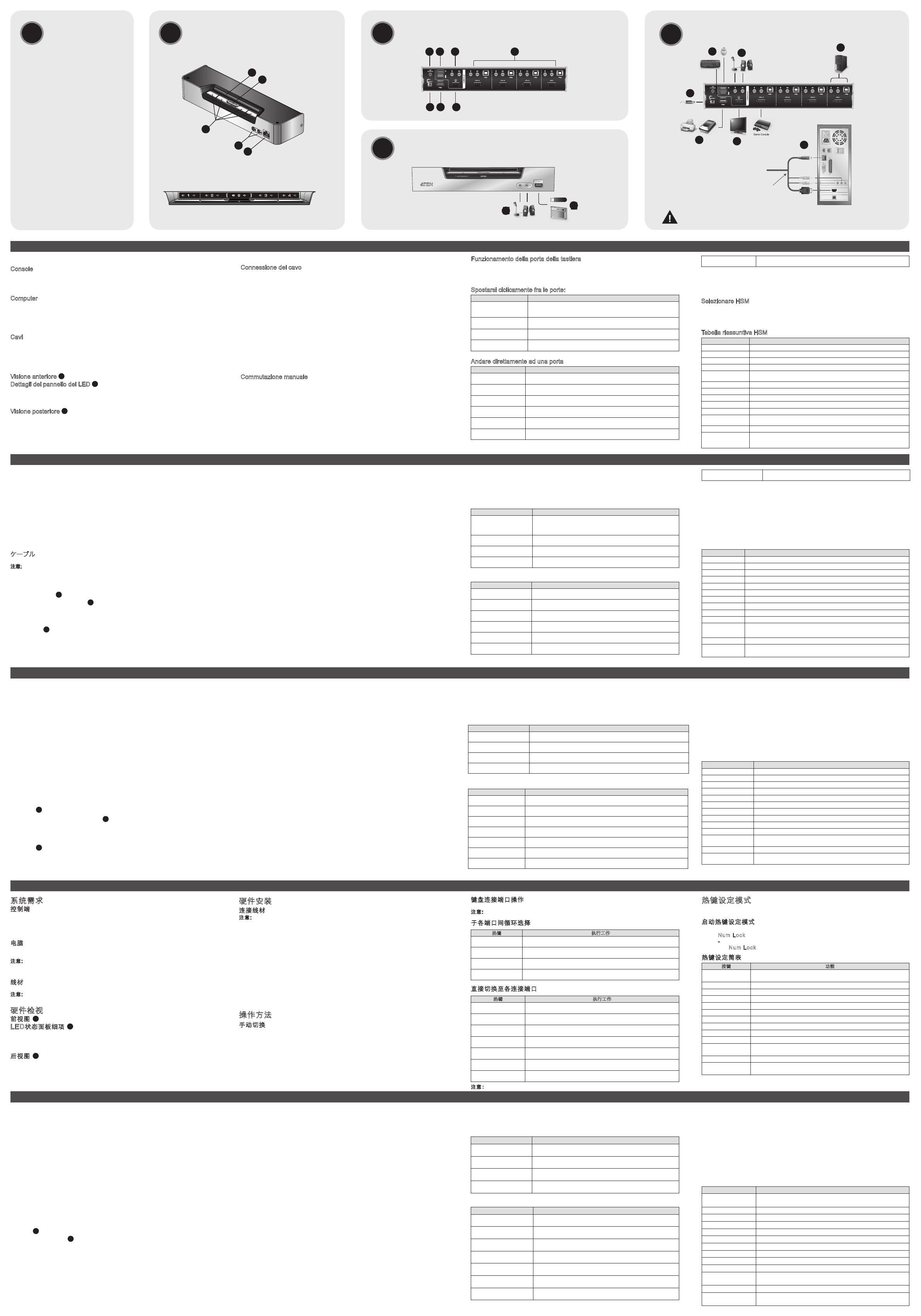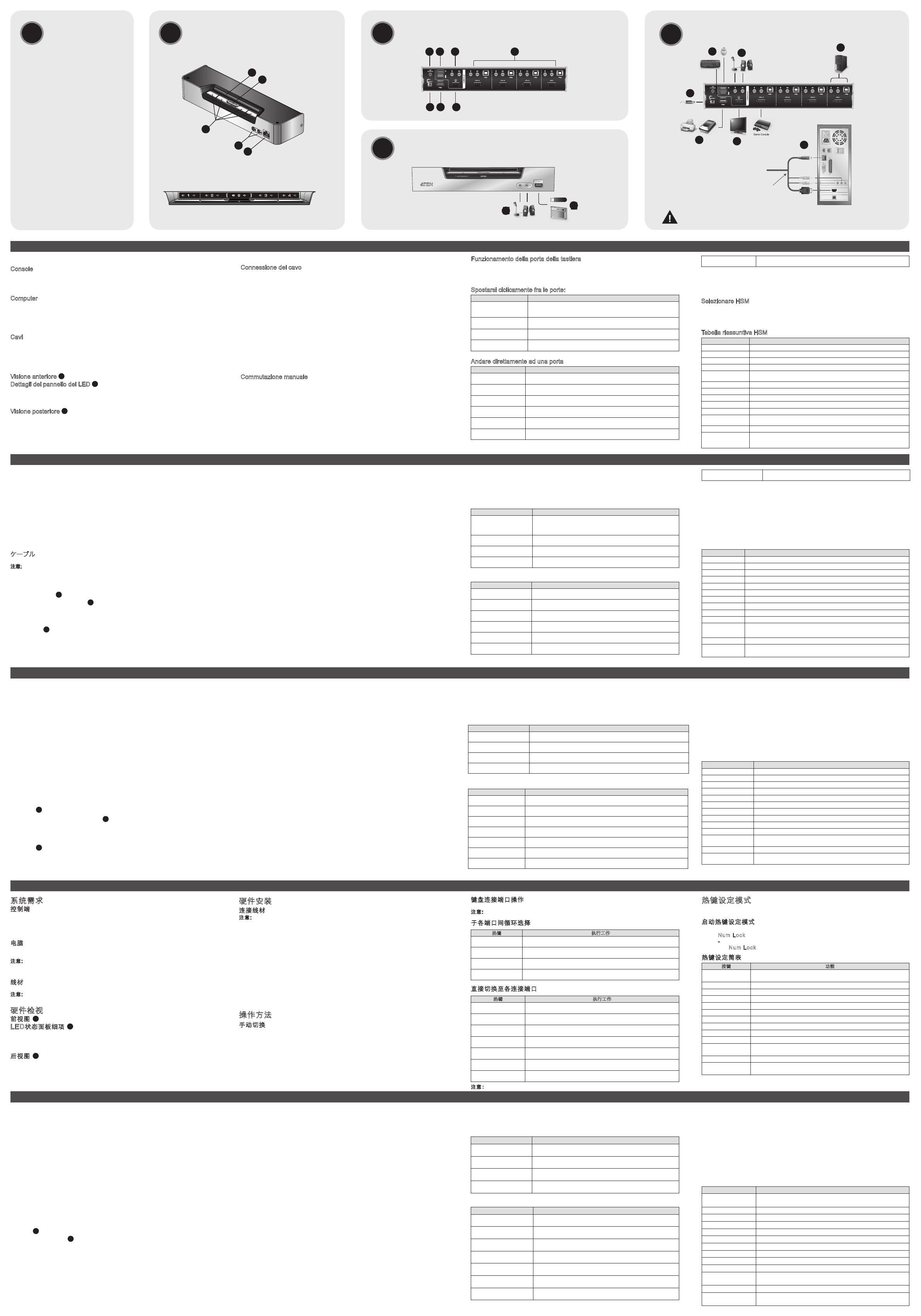
技術服務專線:
02-8692-6959
Switch CS1792 / CS1794 USB 2.0 HDMI KVMP – guida per l’utente
•
•
•
•
•
•
•
B
B
C
•
•
•
•
•
CS1792 / CS1794
CS1792 / CS1794 USB 2.0 HDMI KVMP Switch 사용자 설명서
요구사항
콘솔
• HDMI 호환 케이블
• USB
마우스
• USB 키보드
•
마이크와 스피커(옵션)
컴퓨터
각각 컴퓨터에 아래와 같이 설정해야 합니다. :
• A HDMI
포트
주의: 디스플레이 화질은 그래픽 카드 사양에 영향을 받기 때문에 가장 좋은 제품 구입을 권장해
드립니다
.
케이블
2 (CS1792) 혹은 4 (CS1794) HDMI KVM 케이블 세트는 본 패키지에 제공됩니다.
주의: 만약 콘솔 모니터에 스피커와 마이크가 내장되어 HDMI 인터페이스를 통해 오디오 기능이
지원된다면, HDMI 케이블 세트의 마이크와 스피커 연결 단자는 사용할 필요가 없습니다.
하드웨어 요구사양
정면도
B
LED Status Panel Detail
B
1. LED 상황 패널
2. 모드 선택 버튼
3. 포트 선택 버튼
후면도
C
1. 펌웨어 업그레이드 포트
2. USB 콘솔 포트
3. 콘솔 아날로그 오디오 포트
4. KVM 포트 세션
하드웨어 설치
케이블 연결
주의:
a. 만약 콘솔 모니터에 스피커와 오디오가 내장되어 있고, HDMI 인터페이스로 연결되었을
경우, 스피커를 별도로 분리해 사용하지 않아도 됩니다.
b.
만약 사용자 컴퓨터가 완벽하게 HDMI를 지원한다면, 스피커 연결 케이블을 KVM과 연결
해
사용하지 않아도 됩니다.
CS
1792 / CS1794 설치를 위해 설치 다이어그램을 제공하고 있으며, 아래 순서대로 따르세요.
1. USB 키보드와 USB 마우스를 후면 USB 콘솔 포트에 연결하세요.
2. HDMI 모니터를 후면 콘솔 HDMI 포트에 연결하세요.
3. 만약 별도로 스피커와 마이크를 사용하려면, 후면 패널 콘솔 아날로그 포트에 연결하십시오.
4. HDMI KVM 케이블 세트를 스위치 후면 패널에서 상응하는 HDMI 단자 및 USB 단자에 연결하
세요
. .
5. 각각 HDMI과 USB 케이블 끝부분을 컴퓨터 각각 포트에 연결하세요.
6. USB 주변 기기 연결 (한 개는 전면 패널에 위치, 또 다른 한 개는 후면 패널에 위치)).
7. 모니터 전원 켜세요.
8. CS1792 / CS1794 AC 전원을 연결하세요.
9. 컴퓨터 전원을 켜세요.
작동
수동 전환
• 모든 기능(오디오, KVM 및 USB)을 가지고 오려면, a) 지정 컴퓨터의 포트 선택 버튼을 누르거나
b)
모드 버튼을 한번 (모드 선택 버튼의 세 개 아이콘에 불이 켜짐) 누른 후, 해당 컴퓨터의 포트
선택 버튼을 누르세요. 세 개 포트 아이콘에 불이 켜짐.
•
단지 KVM 기능만 가지고 오려면, 모드 선택 버튼을 두 번 (모드 선택 버튼의 KVM 아이콘에 불이
켜짐) 누른 후, 해당 컴퓨터의 포트 선택 버튼을 누르세요. 포트의 KVM 아이콘 (포트 번호)에 불
이
켜짐.
•
단지 오디오 기능만 가지고 오려면, 모드 선택 버튼을 세 번 (모드 선택 버튼의 오디오 아이콘에
불이 켜짐) 누른 후, 해당 컴퓨터의 포트 선택 버튼을 누르세요. 포트의 오디오 아이콘에 불이 켜
짐
.
•
단지 USB 기능만 가지고 오려면, 모드 선택 버튼을 네 번 (모드 선택 버튼의 USB 아이콘에 불이
켜짐) 누른 후, 해당 컴퓨터의 포트 선택 버튼을 누르세요. 포트의 USB 아이콘에 불이 켜짐.
•
1번과 2번 포트 선택 버튼을 2초간 길게 누르면 오토 스캔 모드가 실행됩니다.
키보드 포트 작동
모든 포트 전환은 Scroll Lock 키 두번 누름으로 가능하다. 각각 조합은 아래 설명을 참조하세요.
주의: 만약 다른 프로그램에서 Scroll Lock 사용 충돌이 발생할 경우, Ctrl 키로 대신 사용 가능합
니다
순차적 포트 전환
Hotkey Action
[Scroll Lock] [Scroll Lock]
[Enter]
KVM, USB hub
및 audio 포커스를 현재 포트에서 다음 포트로 전환 (1 to2; 2
to
1 for the CS1792; and 1 to 2;2 to 3; 3 to 4; 4 to 1 for the CS1794).
[Scroll Lock] [Scroll Lock]
[K] [Enter]
단지 KVM 포커스만 현재 포트에서 다음 포트로 전환. USB와 audio 포커스는
변하지 않음.
[Scroll Lock] [Scroll Lock]
[U] [Enter]
단지 USB hub 포커스만 현재 포트에서 다음 포트로 전환. KVM과 audio
포커스는 변하지 않음.
[Scroll Lock] [Scroll Lock]
[S] [Enter]
단지 audio 포커스만 현재 포트에서 다음 포트로 전환. KVM과 USB hub
포커스는 변하지 않음.
직접 포트로 이동
Hotkey Action
[Scroll Lock] [Scroll Lock]
[n] [Enter]
KVM, USB hub
및 audio 포커스를 상응하는 포트로 이동
[Scroll Lock] [Scroll Lock]
[n] [K] [Enter]
단지 KVM 포커스만을 특정 포트로 전환. 단 USB hub 및 audio 포커스는
변하지 않음.
[Scroll Lock] [Scroll Lock]
[n] [U] [Enter]
단지 USB hub 포커스만을 특정 포트로 전환. 단 KVM 및 audio 포커스는
변하지 않음.
[Scroll Lock] [Scroll Lock]
[n] [S] [Enter]
단지 audio 포커스만을 특정 포트로 전환. 단 KVM 및 USB hub 포커스는
변하지 않음.
[Scroll Lock] [Scroll Lock]
[n] [K] [U] [Enter]
KVM
과 USB hub 포커스를 특정 포트로 전환. 단 audio 포커스는 변하지 않음.
[Scroll Lock] [Scroll Lock]
[n] [K] [S] [Enter]
KVM
과 audio 포커스를 특정 포트로 전환. 단 USB hub 포커스는 변하지 않음. .
[Scroll Lock] [Scroll Lock]
[n] [U] [S] [Enter]
USB hub
및 audio 포커스를 특정 포트로 전환. 단 KVM 포커스는 변하지 않음.
주의: n은 포트 번호를 의미 (1 or 2 or 3 or 4).
硬件安装
连接线材
注意: a. 如果控制端屏幕已有内建喇叭并支持HDMI接口的音讯,并不需要使用到额外的
喇叭。
b. 如果安装的电脑支持HDMI, 则不需要使用到特制HDMI KVM线材组的喇叭接
孔。
安装
CS1792/CS1794,请参考安装联机图(联机图中号码能对应步骤),并执行以下步骤:
1. 请将USB键盘及鼠标,插入KVM切换器后方之USB连接端口。
2. 请将HDMI屏幕插入KVM切换器后方之HDMI连接端口。
3. 如果需使用到喇叭和麦克风,则将喇叭和麦克风连接至切换器后方面板上的控制端模拟
音讯端口。
4. 使用特制的HDMI KVM线材组时,将HDMI线材连接头和USB连接头连接至相对应切
换器的后方插座上。
5. 将线材的另一端以及HDMI和USB线材连接至电脑上相对应的连接端口。
6. 请将USB周备设备连接至typeA插座上。(一个位于前板;一个位于背板)。
7. 开启屏幕电源。
8. 将CS1792/CS1794包装内所附的电源变压器连接至AC电源,然后将电源变压器的线
材连接至切换器上的电源孔。
9. 开启电脑电源。
操作方法
手动切换
• 如欲切换完整的(音频,KVM和USB)到电脑上,a)按下连接端口选择按键以对应适合的
电脑
;或者b)按下模式按键一次(模式按键的三个图标皆会亮灯)然后按下连接端口选择按
键以对应适合的电脑。全部三个连接端口的图示皆会亮灯。
• 如欲切换电脑的KVM,按下模式按键二次(模式按键的KVM图标会亮灯) ,然后按下连
接端口选择按键以对应适合的电脑。连接端口的
KVM图示(端口号) 会亮灯。
• 如欲切换电脑的音频,按下模式按键三次(模式按键的音源图标会亮灯) ,然后按下连接
端口选择按键以对应适合的电脑。连接端口的音频图示会亮灯。
• 如欲切换电脑的USB,按下模式按键四次(模式按键的USB图标会亮灯) ,然后按下连接
端口选择按键以对应适合的电脑。连接端口的
USB图示会亮灯。
• 同时按下连接端口选择按键1和2,2秒后启动自动扫描模式。
: a. HDMI
b. HDMI, HDMI KVM
CS1792/CS1794, ( )
1. USB KVM USB
2. HDMI KVM HDMI
3.
4. HDMI KVM HDMI USB
5. HDMI USB
6. USB typeA ( ; )
7.
8. CS1792/CS1794 AC
9.
• ( KVM USB) a)
; b) ( )
• KVM ( KVM )
KVM ( )
• ( )
• USB ( USB )
USB
• 1 2 2
键盘连接端口操作
使用热键切换连接端口,必须先按Scroll Lock 按键二次;其执行工作的组合如下表示所示
注意: 如果使用Scroll Lock键会冲突到电脑正在执行的其它程序,可取代为Ctrl键。
于各端口间循环选择
[Scroll Lock] [Scroll
Lock] [Enter]
将
KVM、 USB外围与音讯选择切换至安装架构下的下一个连接端
口。(1至2; 2至1 CS1792; 1至 2; 2至3; 3至4; 4至 1 CS1794).
[Scroll Lock] [Scroll
Lock] [K] [Enter]
将
KVM选择由现在的连接端口切换至安装架构下的下一个连接端口;
而USB跟音讯会停留在同样的位置。
[Scroll Lock] [Scroll
Lock] [U] [Enter]
将
USB外围选择由现在的连接端口切换至安装架构下的下一个连接端
口;而KVM跟音讯会停留在同样的位置。
[Scroll Lock] [Scroll
Lock] [S] [Enter]
将音讯选择由现在的连接端口切换至安装架构下的下一个连接端口;
KVM跟USB会停留在同样的位置。
直接切换至各连接端口
[Scroll Lock] [Scroll
Lock] [n] [Enter]
将
KVM、USB外围、音讯切换到指定连接端口所对应的电脑。
[Scroll Lock] [Scroll
Lock] [n] [K] [Enter]
将
KVM切换到指定连接端口所对应的电脑;而 USB外围跟音讯会停
留在同样的位置。
[Scroll Lock] [Scroll
Lock] [n] [U] [Enter]
将
USB外围切换到指定连接端口所对应的电脑;而 KVM跟音讯会停
留在同样的位置。
[Scroll Lock] [Scroll
Lock] [n] [S] [Enter]
将音讯切换到指定连接端口所对应的电脑;而
KVM跟USB外围会停
留在同样的位置。
[Scroll Lock] [Scroll
Lock] [n] [K] [U] [Enter]
将
KVM跟USB外围同时切换到指定连接端口所对应的电脑;而音讯
会在同样的位置。
[Scroll Lock] [Scroll
Lock] [n] [K] [S] [Enter]
将
KVM跟音讯同时切换到指定连接端口所对应的电脑;而USB外围
会在同样的位置。
[Scroll Lock] [Scroll
Lock] [n] [U] [S] [Enter]
将
USB外围跟音讯同时切换到指定连接端口所对应的电脑;而KVM
会停留在同样的位置。
注意:n 代表电脑的连接端口的编号(1或2或3或4).
Scroll Lock
: Scroll Lock Ctrl
[Scroll Lock] [Scroll Lock]
[Enter]
KVM USB
(
1 2; 2 1 CS1792; 1 2; 2 3; 3 4; 4 1 CS1794).
[Scroll Lock] [Scroll Lock]
[K] [Enter]
KVM
USB
[Scroll Lock] [Scroll Lock]
[U] [Enter]
USB
KVM
[Scroll Lock] [Scroll Lock]
[S] [Enter]
KVM
USB
[Scroll Lock] [Scroll Lock]
[n] [Enter]
KVM USB
[Scroll Lock] [Scroll Lock]
[n] [K] [Enter]
KVM USB
[Scroll Lock] [Scroll Lock]
[n] [U] [Enter]
USB KVM
[Scroll Lock] [Scroll Lock]
[n] [S] [Enter]
KVM USB
[Scroll Lock] [Scroll Lock]
[n] [K] [U] [Enter]
KVM USB
[Scroll Lock] [Scroll Lock]
[n] [K] [S] [Enter]
KVM USB
[Scroll Lock] [Scroll Lock]
[n] [U] [S] [Enter]
USB KVM
系统需求
控制端
• 一台HDMI屏幕,其兼容于可能使用的最高分辨率
• 一组USB鼠标
• 一组USB键盘
• 麦克风和喇叭(选择性)
电脑
各台电脑必须安装以下设备:
•
一个HDMI连接端口
注意: 显示卡会影响显示的质量;为确保最佳使用效果,建议你购买较高质量的产品。
• USB Type A 连接端口
• 音讯连接端口 (选择性)
线材
包装内附有二组(CS1792)或四组(CS1794)特制的HDMI KVM线材。
注意: 控制端屏幕如有内建喇叭和麦克风并且支持HDMI接口的音讯,HDMI线材控制端
接头的麦克风和喇叭连接头则不需使用到。
硬件检视
前视图
B
LED状态面板细项
B
1、LED状态面板
2、模式选择按钮
3、连接端口选择按键
后视图
C
1、韧体更新连接端口
2、USB控制端连接端口
3、控制端模拟音讯端口
4、电脑连接端口区
• HDMI
• USB
• USB
•
:
•
HDMI
:
• USB Type A
• ( )
(CS1792) (CS1794) HDMI KVM
: HDMI HDMI
B
LED
B
1 LED
2
3
1
2 USB
3
4
CS1792 / CS1794 USB 2.0 HDMI KVMP
切换器使用说明
CS1792 / CS1794 USB 2.0 HDMI KVMP
A
Front View
B
Rear View
C
Hardware Installation
Hardware Installation
D
4. 콘솔 오디오 포트
5. USB 2.0 주변기기 포트
5. 전원 잭
6. USB 2.0 주변기기 포트
7. 콘솔 모니터 포트
핫키 설정 모드
핫키 설정은 CS1792 / CS1794 스위치 구성을 설정하는데 사용되며 모든 시작은 핫키 모드
(HSM)를 불러오면서 시작된다.
HSM 불러오기.
HSM 불러오기 위해 아래를 따라하세요.
1. [Num Lock] 누른 상태에서
2. [-] 눌렀다 뗀다.
3. [Num Lock].뗀다.
HSM 요약.
Key Function
[H] HSM
실행키 기본 설정/대체 설정 토글.
[T]
포트 전환키 기본 설정/대체 설정 토글.
[F
2] MAC 키보드 에뮬레이터 사용.
[F
10] 자동 키보드 운영 플랫폼을 감지합니다.
[F
4] 텍스트 에디터나 워드 프로세서를 통해 스위치 현재 설정 보기.
[F
5] USB 키보드 마우스 초기화 실행.
[B]
경고음 On/Off 토글.
[X] [Enter]
포트 전환키 사용/사용안함.
[R] [Enter]
핫키 설정 초기화.
[upgrade] [Enter]
펌웨어 업그레이드 모드 불러오기.
[D]
비디오 DynaSync 기능을 통해 컴퓨터 모니터 의 EDID를 읽고 저장함으로
최적 해상도 유지.
[M]
마우스 에뮬레이터 사용/사용안함 토글.
[F
1]
키보드와 표준(104키) 키보드 및 마우스와 같은 특수 운영체제에서 동작 할
수 있도록 SPC 모드를 사용하기 위해 마우스를 설정합니다.
4、控制端音源连接端口
5、USB 2.0 外围连接端口
4
5 USB 2.0
5、电源插孔
6、USB 2.0外围连接端口
7、控制端屏幕端口
5
6 USB 2.0
7
热键设定模式
热键设定模式可使用于设定CS1792 / CS1794的切换工作。其所有的操作乃从启动热
键设定模式(
HSM)开始。
启动热键设定模式
执行下列步骤即可启动热键设定模式
按住【
Num Lock】键不放
再按【
-】键后放掉
最后放掉【
Num Lock】键
热键设定简表
[H]
在预设和备用的热键设定模式启动热键之间切换。备用的热键设定模式
启动热键为【
Ctrl】+【F12】。
[T]
在预设和替代的连接端口切换键间进行切换。
[F2]
启动
Mac键盘仿真。
[F10]
自动侦测键盘操作平台。
[F4]
透过文字编辑或文书处理以打印切换器目前的设定。
[F5]
执行
USB键盘和鼠标的重置动作。
[B]
开关蜂鸣器功能。
[X] [Enter]
启动
/关闭连接端口切换键。
[R] [Enter]
重置热键设定回预设状态。
[upgrade] [Enter]
启动韧体升级模式。
[D]
启动
DynaSync动态同步显示功能,储存控制端屏幕的EDID将显示分
辨率最佳化。
[M]
在鼠标仿真功能的开启与关闭间进行切换。
[F1]
将键盘及鼠标设定为使用
SPC模式,以在特殊的操作系统下,如同使用标
准的键盘
(104键)及鼠标一样进行操作。
: n (1 2 3 4).
CS1792 / CS1794
HSM
Num Lock
-
Num Lock
[H]
Ctrl + F12
[T]
[F2] Mac
[F10]
[F4]
[F5] USB
[B]
[X] [Enter]
/
[R] [Enter]
[upgrade] [Enter]
[D]
DynaSync EDID
[M]
[F
1]
SPC , ,
(104 ) , .
1 2 3 4
5 6
7
Custom HDMI KVM Cable Set
5
4
6
2
a
5
5
1 2 3 4
6 7
D
1
3
7
6 2
4
1
2
3
4
5
7
Requisiti
Console
• Un monitor compatibile HDMI con la più alta risoluzione possibile
• Un mouse USB
• Una tastiera USB
• Microfono ed altoparlanti stereo (opzionale)
Computer
In ogni computer deve essere presente il seguente equipaggiamento:
• Una porta HDMI
Nota: La qualità della scheda video infl uisce sulla qualità della visualizzazione. Per ottenere i
migliori risultati, si consiglia di acquistare un prodotto di alta qualità.
• Un porta USB di tipo A
• Porte audio (opzionale)
Cavi
Due (CS1792) o quattro (CS1794) cavi HDMI KVM sono inclusi a questa confezione.
Nota: Se il monitor della console è dotato di altoparlanti e microfono e supporta l’audio tramite
l’interfaccia HDMI, i terminali sulla console dei connettori di microfono e altoparlanti del cavo
HDMI KVM non devono essere utilizzati.
Hardware
Visione anteriore
B
Dettagli del pannello dei LED
B
1. Pannello dei LED
2. Pulsante di selezione della modalità
3. Pulsante di selezione della porta
Visione posteriore
C
1. Porta per l’aggiornamento del fi rmware
2. Porte della console USB
3. Porta audio analogica console
4. Sezione della porta di collegamento al KVM
Installazione dell’hardware
Connessione del cavo
Nota:
a. Nel caso in cui il monitor sia dotato di altoparlanti incorporati e supporti l'audio attraverso l’interfaccia
HDMI, non è necessario ricorrere ad altoparlanti esterni.
b. Nel caso in cui i computer della propria installazione supportino pienamente l’HDMI, non è
necessario utilizare i connettori per gli altoparlanti sul set di cavi HDMI KVM personalizzato.
Per impostare l’installazione CS1792 / CS1794, fare riferimento all’illustrazione relative (I numeri
nell’illustrazione corrispondono alle diverse fasi) e procedere come segue:
1. Collegare la tastiera ed il mouse USB alle porte USB della console poste sul pannello posteriore del
dispositivo.
2. Collegare il monitor HDMI alla porta HDMI della console posta sul pannello posteriore del dispositivo.
3. Se si utilizzano degli altoparlanti e dei microfoni esterni, collegarli alle porte audio analogiche console
poste sul pannello posteriore del dispositivo.
4. Utilizzando il cavo HDMI KVM, collegare I connettori del cavo HDMI e quelli USB alle relative prese sul
retro dello switch.
5. All’altra estremità del cavo, inserire i cavi HDMI e USB nelle rispettive porte sui computer.
6. Collegare le periferiche USB alle prese di tipo A (una sul davanti e una sul retro).
7. Accendere il monitor.
8. Inserire la spina dell’alimentatore in dotazione al CS1792 / CS1794 in una presa di corrente CA, quindi
inserire il cavo dell’alimentatore nella presa d’alimentazione dello switch.
9. Accendere i computer.
Funzionamento
Commutazione manuale
• Per passare il controllo completo (audio, KVM e USB) ad un computer: a) premere il pulsante di selezione
della porta corrispondente a quel computer; oppure b) premere una volta il pulsante di selezione della
modalità (le tre icone della modalità si illumineranno) e premere il pulsante di selezione della porta
corrispondente al computer. Tutte e tre le icone delle porte si illumineranno.
• Per trasferire il controllo del solo KVM al computer, premere due volte il pulsante di selezione della modalità
(l'icona della modalità KVM si illuminerà) e premere il pulsante di selezione della porta corrispondente al
computer. L'icona della porta KVM (il numero della porta) si illuminerà.
• Per trasferire il controllo del solo audio al computer, premere tre volte il pulsante di selezione della modalità
(l'icona della modalità audio si illuminerà) e premere il pulsante di selezione della porta corrispondente al
computer. L'icona della porta audio si illuminerà.
• Per trasferire il controllo del solo USB al computer, premere quattro volte il pulsante di selezione
della modalità (l'icona della modalità USB si illuminerà) e premere il pulsante di selezione della porta
corrispondente al computer. L'icona della porta USB si illuminerà.
• Premere e tenere premuti contemporaneamente i pulsanti 1 e 2 per 2 secondi per avviare la modalità di
scansione automatica.
Funzionamento della porta della tastiera
Tutti i cambiamenti di porta iniziano premendo due volte il tasto Bloc Scroll. La seguente tabella
descrive le azioni eseguite da ogni combinazione.
Nota: Se l’impiego del tasto Bloc Scorr entra in confl itto con altri programmi in uso sul computer, è
possibile utilizzare il tasto Ctrl.
Spostarsi ciclicamente fra le porte:
Tasti di scelta rapida Azione
[Bloc Scroll] [Bloc Scroll]
[Invio]
Seleziona il gruppo KVM, l’hub USB e l’audio alla porta successiva ,
sull’installazione, a quella il cui KVM è attualmente selezionato (da 1 a 2 e da
2 a 1 per CS1792; da 1 a 2, da 2 a 3, da 3 a 4 e da 4 a 1 per CS1794).
[Bloc Scroll] [Bloc Scroll]
[K] [Invio]
Seleziona solo il KVM della porta successiva, nell’installazione, a quella il cui
KVM è attualmente selezionato USB e audio rimangono inalterati.
[Bloc Scroll] [Bloc Scroll]
[U] [Invio]
Seleziona solo l’hub USB della porta successiva, nell’installazione, a quella il
cui hub USB è attualmente selezionato KVM e audio rimangono inalterati.
[Bloc Scroll] [Bloc Scroll]
[S] [Invio]
Seleziona solo l’audio della porta successiva, nell’installazione, a quella il cui
audio è attualmente selezionato KVM e hub USB rimangono inalterati.
Andare direttamente ad una porta
Tasti di scelta rapida Azione
[Bloc Scroll] [Bloc Scroll]
[n] [Invio]
Seleziona il gruppo KVM, hub USB e l’audio del computer collegato alla porta
corrispondente all’ID della porta specifi cato.
[Bloc Scroll] [Bloc Scroll]
[n] [K] [Invio]
Seleziona solo il KVM del computer collegato alla porta specifi cata. Hub USB e
audio rimangono inalterati.
[Bloc Scroll] [Bloc Scroll]
[n] [U] [Invio]
Seleziona solo l’hub USB del computer collegato alla porta specifi cata. KVM e
audio rimangono inalterati.
[Bloc Scroll] [Bloc Scroll]
[n] [S] [Invio]
Seleziona solo l’audio del computer collegato alla porta specifi cata. KVM e
hub USB rimangono inalterati.
[Bloc Scroll] [Bloc Scroll]
[n] [K] [U] [Invio]
Seleziona il KVM e l’hub USB del computer collegato alla porta specifi cata.
L’audio selezionato rimane lo stesso.
[Bloc Scroll] [Bloc Scroll]
[n] [K] [S] [Invio]
Seleziona il KVM e l’audio del computer collegato alla porta specifi cata. L’hub
USB selezionato rimane lo stesso.
4. Porte audio della console
5. Porta della periferica USB 2.0
5. Jack d’alimentazione
6. Porta della periferica USB 2.0
7. Porta monitor console
[Bloc Scroll] [Bloc Scroll]
[n] [U] [S] [Invio]
Seleziona l’hub USB e l’audio del computer collegato alla porta specifi cata. Il
KVM selezionato rimane lo stesso.
Nota: n indica il numero ID della porta del computer (1 o 2 o 3 o 4).
Modalità d’impostazione dei tasti di scelta rapida
Questa modalità è utilizzata per impostare la confi gurazione dello switch CS1792 / CS1794. Tutte le
operazioni iniziano con la selezione della Modalità d‘impostazione dei scelta rapida (HSM).
Selezionare HSM
Per attivare HSM, procedere come segue:
1. Premere e tenere premuto il tasto Bloc Num .
2. Premere e rilasciare [-].
3. Rilasciare Bloc Num
Tabella riassuntiva HSM
Tasto Funzione
[H] Si sposta fra i tasti di attivazione HSM predefi nito ed alternativo.
[T] Si sposta fra i tasti di cambiamento della porta predefi nito ed alternativo.
[F2] Attiva l’emulazione della tastiera Mac.
[F10] Rileva automaticamente la piattaforma operativa della tastiera.
[F4]
Stampa le impostazioni attuali dello switch tramite un editor od un elaboratore di
testi.
[F5] Riazzera tastiera e mouse USB.
[B] Attiva e disattiva il segnale acustico di On/Off.
[X] [Invio] Attiva/disattiva i tasti per cambiare porta.
[R] [Invio] Riporta le impostazioni dei tasti di scelta rapida a quelle predefi nite.
[aggiorna] [Invio] Richiama la Modalità aggiornamento fi rmware.
[D]
Richiama la funzione Video DynaSync, che memorizza l’EDID del monitor della
console per ottimizzare la risoluzione di visualizzazione.
[M] Attiva e disattiva l’emulazione mouse.
[F1]
Per impostare tastiera e mouse per utilizzare la modalità SPC in modo da poter
funzionare con sistemi operativi speciali come mouse e tastiera standard (a 104
tasti).
To prevent damage to your installation from power surges or static electricity,
it is important that all connected devices are properly grounded.
1
2
4
3
5
www.aten.com
www.aten.com
www.aten.com
www.aten.com
:
www.aten.com Phone: 02-467-6789
1 CS1792 / CS1794 USB 2.0
HDMI KVMP Switch
2 Custom HDMI KVM Cable
Sets (CS1792)
4 Custom HDMI KVM Cable
Sets (CS1794)
1 Firmware Upgrade Cable
1 Power Adapter
1 User Instructions
Package Contents:
LED Status Panel Detail
1
2
3
4
5